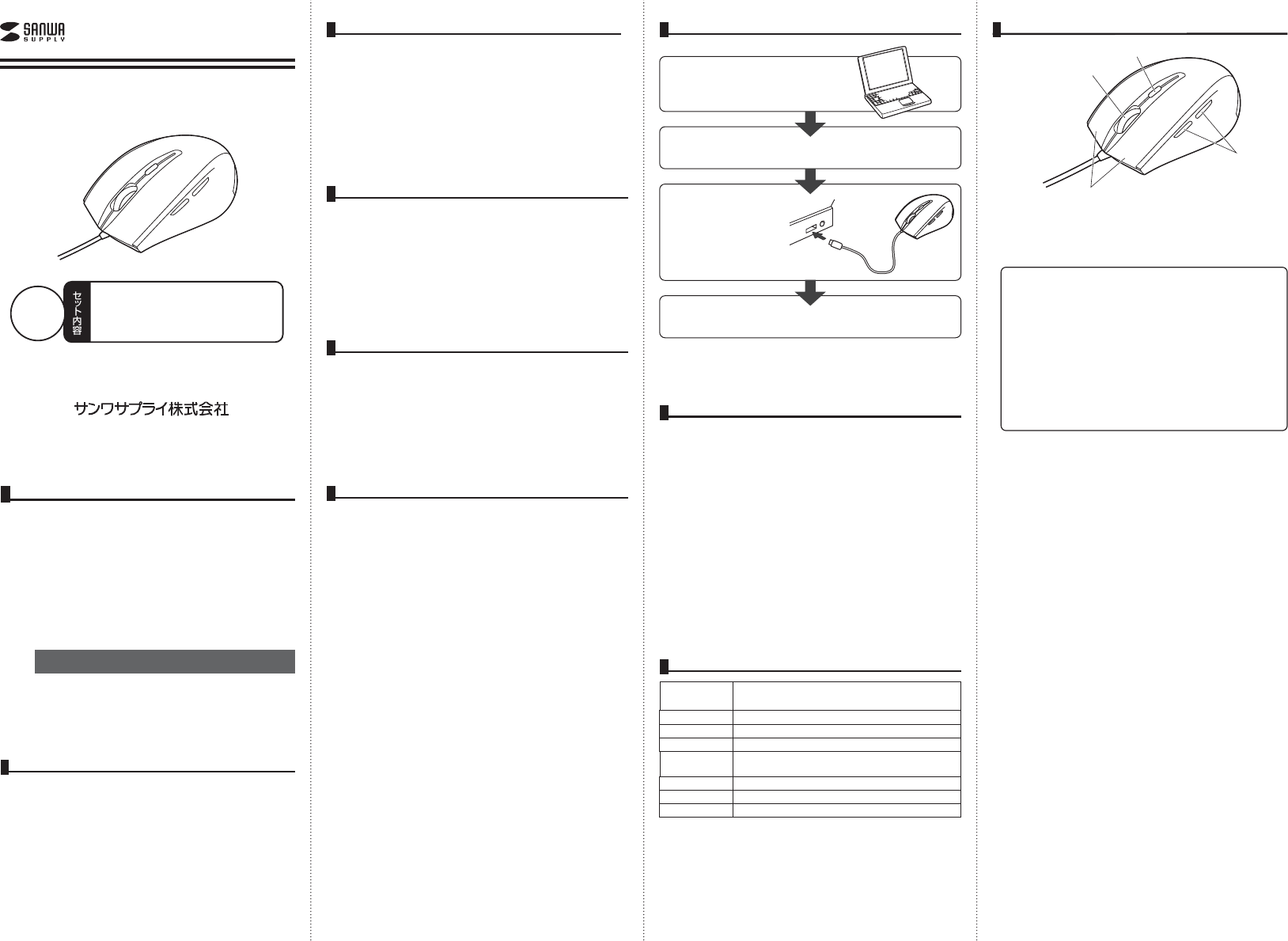
OS
6.接続手順
詳細は各項目をご覧ください。
・
対応
OSを確認します。
→5.対応機種・対応OS
パソコンの電源を入れOSを起動します。
マウスは使えるようになります。
USBポートに接続します。
→10〜.マウスの接続
本製品は通常の使用においては、きわめて安全ですが、使用上の注意を守って正
しくお 使 いくだ さい 。
●製品を分解したり、改造したりしないでください。
●0℃〜40℃の気温環境でお使いください。
●本製品に衝撃を加えないようにしてください。
●保証規定を読み、正しくお使いください。
3.安全にご使用していただくために
■対応機種
●Windows搭載(DOS/V)パソコン
●AppleMacシリーズ
※標準でUSBポート(Aタイプコネクタ)を持つ機種
■対応OS
●Windows10・8.1・8(64bit/32bit)・7(64bit/32bit)・Vista・XP、
WindowsRT
●MacOSX(10.2以降)
※Mac OS X(10.3以降)は、標準インストールされているSafari、Mail、テキ
スト エ ディット及びFinderなど、OS標準ドライバでスクロール可能なアプリケ
ーションでのみスクロール可能です。またホイールボタン押し下げによる動作
はサポートしません。
※機種により対応できないものもあります。
※この文章中に表記されるその他すべての製品名などは、それぞれのメーカーの
登録商標、商標です。
5.対応機種・対応OS
本製品は、情報処理装置等電波障害自主規制協議会(VCCI)の基準に基づくク
ラスB情報技術装置です。
本製品をラジオやテレビ受信機に近接して使用されると、受信障害を引き起こす
ことが ありま す。取扱説明書に従って正しい取扱いをしてください。
4.電波障害自主規制について
7.特長
●静かなクリック音とホイール回転音
クリック音とホイール回転音が非常に静かな静音仕様です。周りに迷惑をかけず
にパソコンでの操作ができます。深夜の使用、職場や会議中での使用、図書館な
ど公共施設での使用、赤ちゃんがいる家庭での使用に最適です。
●高感度ブルーLEDセンサー搭載
赤色の光学式より感度の高い青色LEDセンサーを搭載、光沢感のあるデスク面
でもスムーズな操作感を実現します。
※
鏡など光を反射する素材や、ガラスなど透明な素材の上でご使用になると、
カーソルがスムーズに動かない場合があります。また規則正しいパターンの
上ではトラッキング能力が低下する場合があります。
●「戻る」「進む」ボタン搭載
サイドに「戻る」「進む」の2ボタンを搭載しており、Webブラウザの操作をスピー
ディーに行 えます 。
※Macシリーズでは使用できません。
●カウント切替え機能搭載
カーソルスピードを800・1200・1600・2400カウントの4段階に切替えでき
るので、インターネットや画像処理など用途に合わせて使用できて便利です。
1.はじめに
この度は、静音ブルーLEDマウス(以降「本製品」といいます)をお買い上げ
いただき、誠にありがとうございます。
本製品をご使用前にこの取扱説明書をよくお読みください。また、お手元に
置き、いつでも確認できるようにしておいてください。
静音ブルーLEDマウス
取扱説明書
目 次
1.
2.
3.
4.
5.
6.
7.
8.
9.
10.
11.
12.
13.
はじめに
健康に関する注意
安全にご使用していただくために
電波障害自主規制について
対応機種・対応OS
接続手順
特長
仕様
各部の名称とはたらき
マウスの接続(Windows用)
マウスの接続(MacOSX用)
「故障かな…」と思ったら
保証規定・保証書
2.健康に関する注意
マウスやトラックボール、キーボードを長時間操作すると、手や腕や首、肩など
に負担が掛かり痛みや痺れを感じることがあります。そのまま操作を繰り返し
ていると、場合によっては深刻な障害を引き起こす恐れがあります。
マウスやキーボードを操作中に身体に痛みや痺れを感じたら、直ちに操作を中
止し、場合によっては医師に相談してください。
また日常のパソコン操作では定期的に休憩を取り、手や腕や首、肩など身体に
負担が掛からないように心がけてください。
Windows7またはWindows10・8.1・8パソコン使用時に、マウス
を接続してもしばらく認識しない場合の対処法について
デザイン及び仕様については改良のため予告なしに変更することがございます。
本誌に記載の社名及び製品名は各社の商標又は登録商標です。
400-MA070シリーズ
9.各部の名称とはたらき
(Macでは一部の機能がご使用いただけません)
■スクロールモード
インターネットやWindows上のドキュメント画面でスクロールモードを使
用する際、このボタンをクリックしマウスを前後左右に少し動かすと自動的
に画面がスクロールします。このスクロールを止めるには、ホイールボタン
をもう一度押してください。
■ズーム
ズームはMicrosoft IntelliMouseの通常機能ですので、MS-OFFICE用
のアプリケ ーションに対 応しています。「ズーム」とはウィンドウ内の倍率を
変えることです。「Ctrl」キーを押しながらホイールを回転させると、ズーム
が簡単に行えます。
●「Ctrl」キーを押しながらホイールをモニター方向に回転させると、倍率
が上がります。
●「Ctrl」キーを押しながらホイールを手前方向に回転させると、倍率が
下がります。
①ホイール(スクロール)ボタン …
インターネットやWindows上のドキュメント
画面をスクロールさせる際、このホイールを
前後に回転させて上下スクロールを可能に
します。
②左ボタン・右ボタン ……… 左ボタンは通常クリック、ダブルクリックに使われ
ます。また右ボタンはWindowsでのアプリケーシ
ョンごとに 設 定 さ れ て い る マ ウ ス の 動 きも 行 い ま
すし、またポップアップメニューの表示もすること
ができます。
……
…③戻るボタン・進むボタン
Webブラウザで「戻る・進む」の操作がスピーディー
に行えます。(Windowsのみ)
①
②
③
④
④カウント切替えボタン
初期設定のカーソルスピード(分解能)は1200です。
カウント切替えボタンを押すと、カーソルスピード
(分解能)を1200→1600→2400→800→
1200カウントに切替えることができます。
8.仕様
USBHID仕様バージョン1.1準拠
※USB3.0/2.0インターフェースでも使用になれます。
USB(Aタイプコネクタ)
800・1200・1600・2400カウント/インチ
ブルーLEDセンサー方式
2ボタン、2サイドボタン、ホイール(スクロール)ボタン、
カウント切替えボタン
W72.9×D105.2×H35.8mm・85g
約1.5m
取扱説明書
インターフェース
コネクタ形状
分解能
読み 取り方式
ボタン
サイズ・重量
ケーブル長
付属品
●マウス本体
●取扱説明書・保証書(本書)
1台
1部
……………………
…
最初に
ご確認
ください。
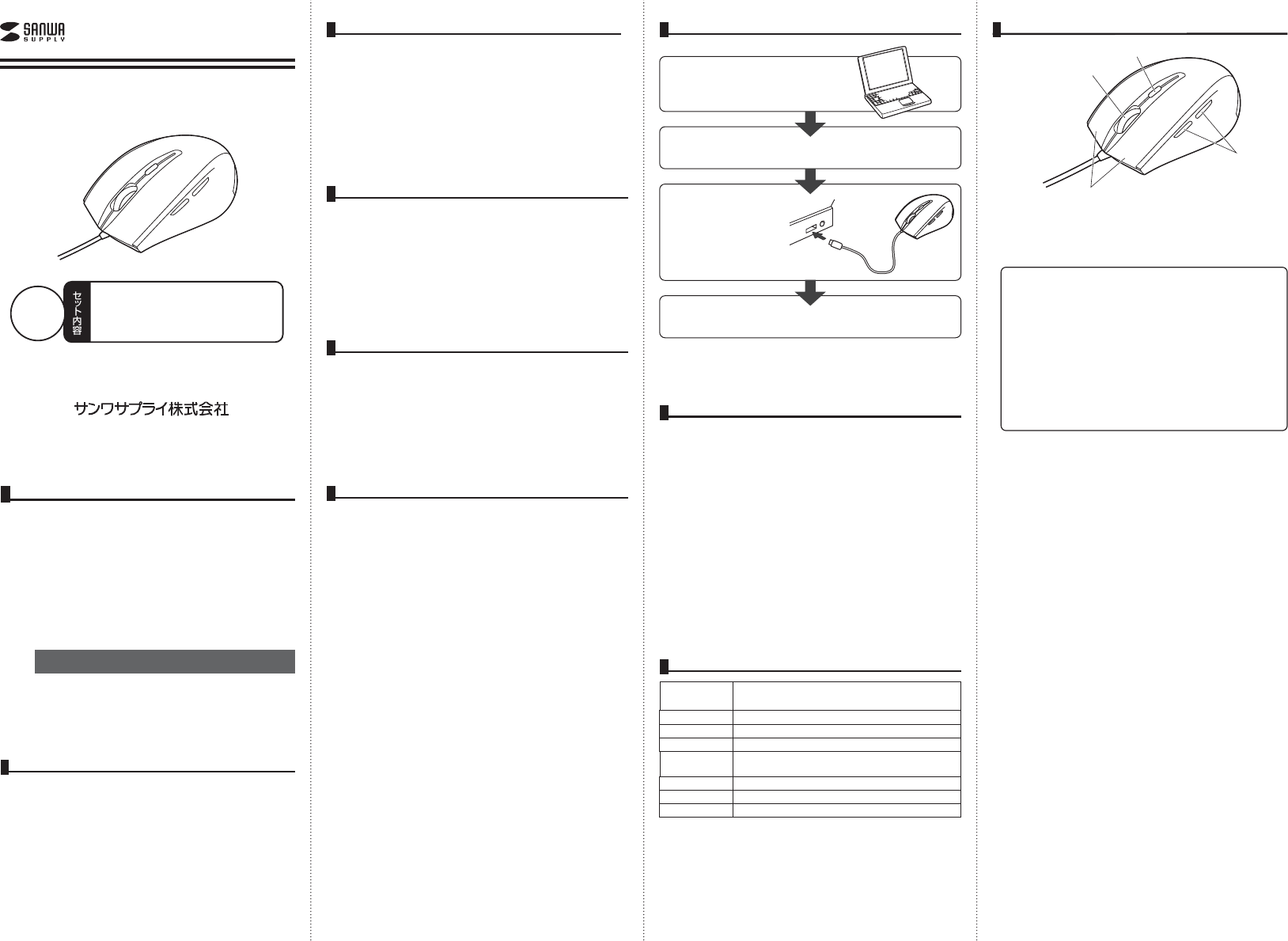
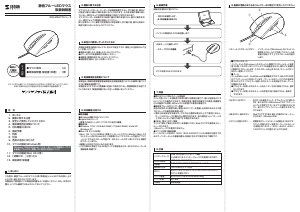


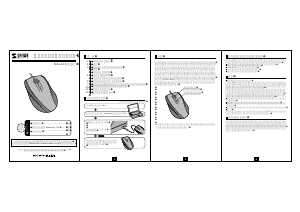
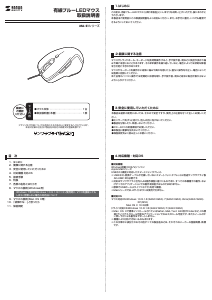

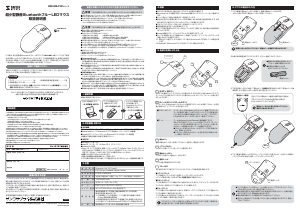
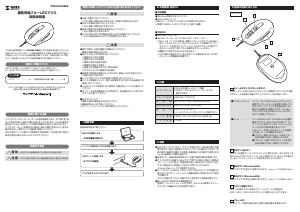
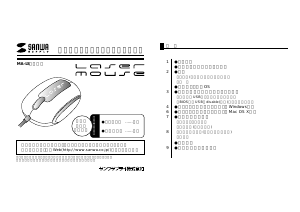
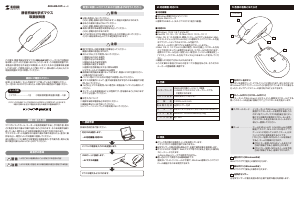
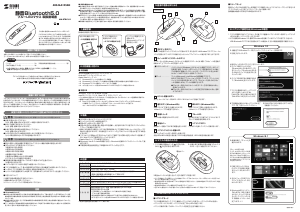
この商品に関する会話に参加する
ここでは、サンワ 400-MA070R マウス についての意見を共有できます。 疑問がある場合は、まず説明書をよく読んでください。 マニュアルのご請求は、お問い合わせフォームより承ります。